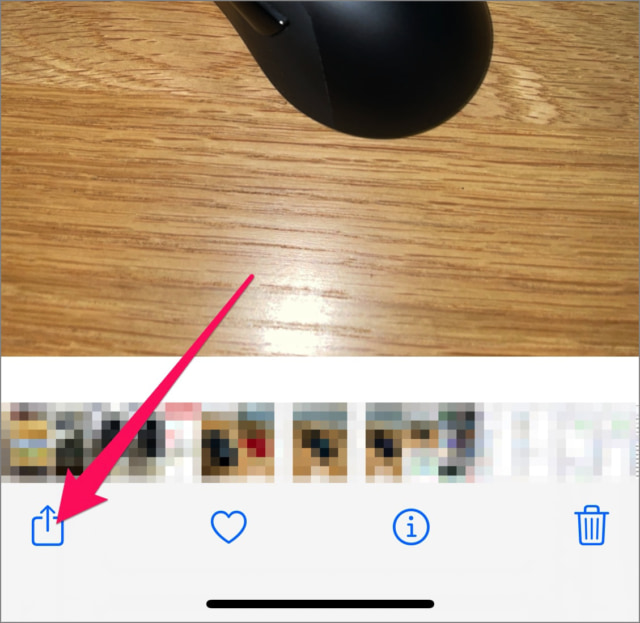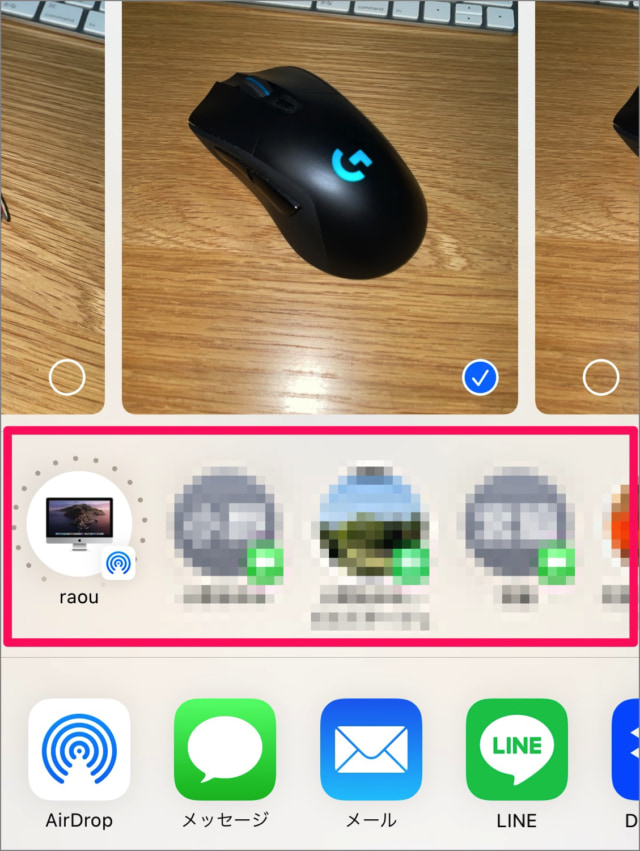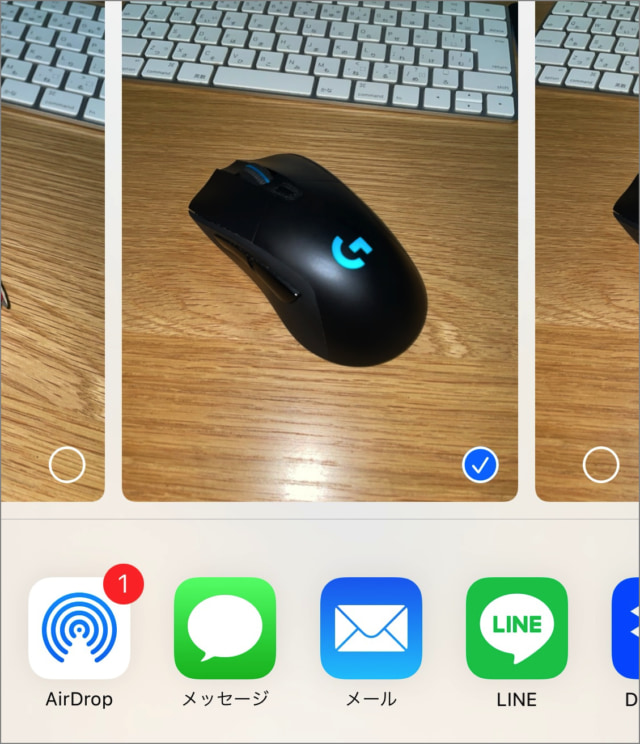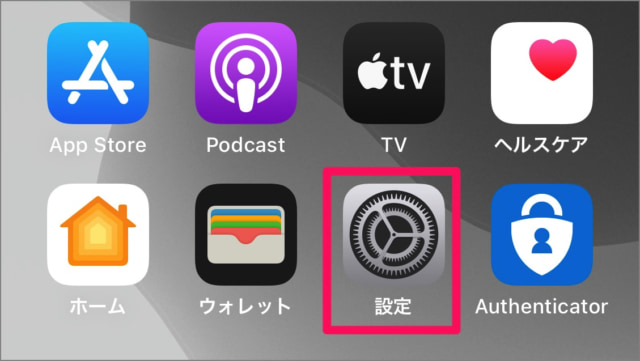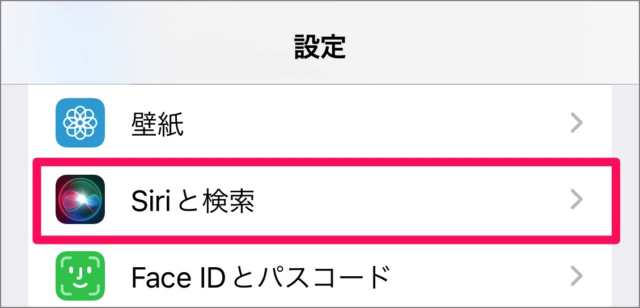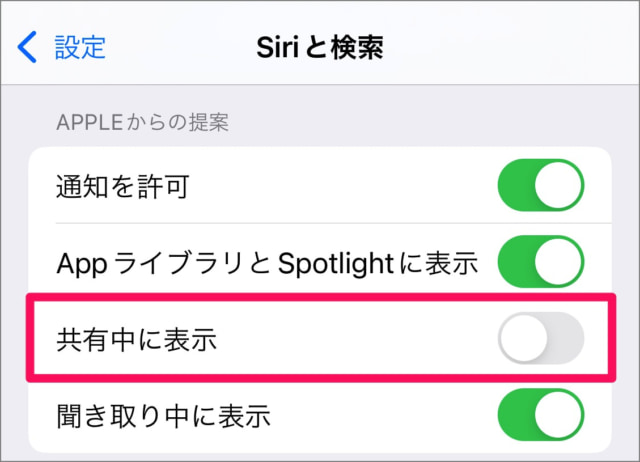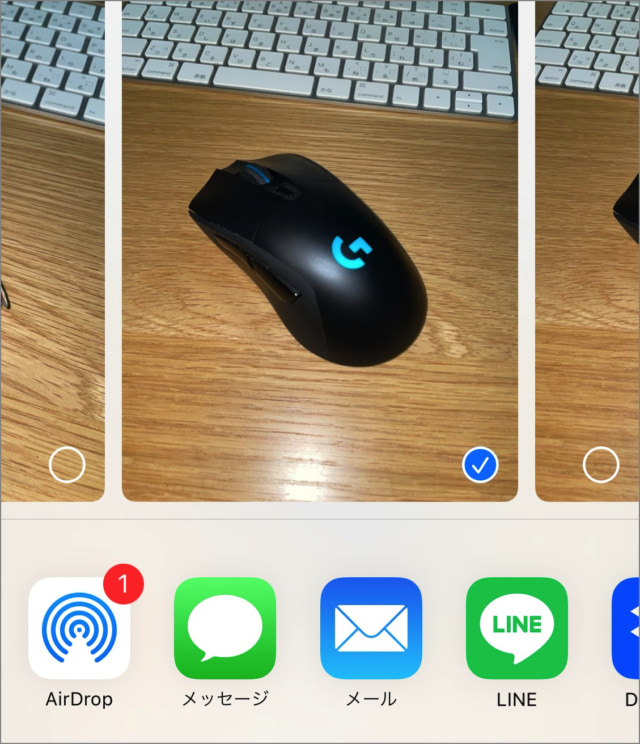目次
iPhone の共有メニューの「連絡先」を非表示にする方法を紹介します。
iPhoneには、写真・ビデオ・URLなどを他の人と簡単に共有する機能があります。
例えば、「写真」アプリの写真を選択し、画面左下にある「↑」アイコンをタップします。
すると、このようにAppleからの提案として、「AirDrop」や「連絡先」といった共有メニューが表示されます。
共有メニューが表示されると、写真などを意図しない人に送信してしまう可能性があります。
意図しない人への写真などへの送信を防ぐために!?
共有メニューは、このように非表示にすることもできるので、ここではその方法をみていきます。
共有メニューの「連絡先」を非表示にする方法は?
iPhone の共有メニューの「連絡先」を非表示にする方法は次の手順です。
-
[設定] を開く
ホーム画面から [設定] を起動します。 -
[Siriと検索] を選択する
iPhoneの設定です。画面を下へスクロールし、 [Siriと検索] をタップします。 -
[共有中に表示] を [オフ] にする
Siriと検索です。APPLEからの提案というところにある [共有中に表示] を [オフ] にしましょう。 -
共有メニューを確認する
もう一度、写真などを共有してみましょう。
このように共有メニューが非表示になっていれば、設定完了です。
これで iPhone の共有メニューの「連絡先」を非表示にする方法の解説は終了です。